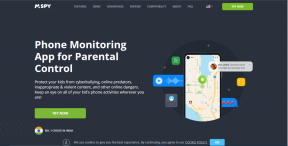Comprender y administrar los permisos de la aplicación de Skype en Windows 8
Miscelánea / / February 12, 2022

La aplicación de Skype para Windows 8 es bastante buena. Tiene todo lo que se requiere en una sola pantalla. Creo que lo mejor de la aplicación es la forma en que te permite estar disponible y
administrar sus permisos
. Lo que significa que puede recibir llamadas incluso si no ha iniciado la aplicación o incluso si su computadora está bloqueada. También recibe notificaciones sobre comunicaciones de múltiples maneras.
Las mejoras definitivamente te facilitan mantenerte en contacto con la gente. Y depende totalmente de usted administrar estos permisos y elegir el grado de disponibilidad que desea que muestre a sus contactos.
Echemos un vistazo a los permisos que existen, qué significan y cómo puede cambiarlos o administrarlos.
Consejo genial: Los usuarios de la versión de escritorio de Skype encuentran las promociones y los consejos de ayuda bastante irritantes. Así es como puedes apagarlos. Tenemos otro consejo para ayudarte. desactivar los sonidos de Skype y las ventanas emergentes de notificación.
Pasos para cambiar los permisos de la aplicación de Skype
Los pasos son tan simples como pueden ser. Entonces, comience iniciando la aplicación de Skype desde la pantalla de inicio.
Paso 1: Deslice el borde derecho de la aplicación para iniciar la barra de accesos. Golpeado en Ajustes.
Paso 2: Eso lanzará el Ajustes página para la aplicación de Skype. Haga clic en la opción de permisos como se muestra en la imagen de abajo.
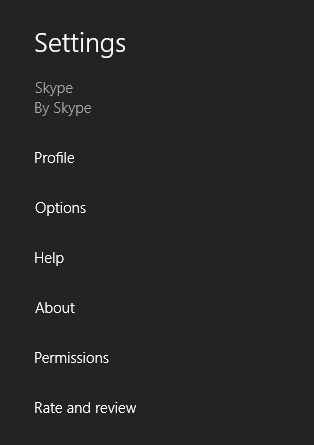
Paso 3: El siguiente panel en la pantalla sería el permisos página. Las opciones de privacidad o los permisos que se pueden alternar se muestran a continuación. Puede arrastrar el control deslizante de cada opción para activar o desactivar el permiso específico.

Dicho esto, intentaremos comprender el significado de activar o desactivar estos permisos.
Cámara web y micrófono: No se requiere explicación para esto, ¿verdad? Permite que la aplicación acceda a la cámara web y al micrófono integrados de su máquina. Y, en general, a todos nos gustaría que eso permaneciera encendido.
Notificaciones: Si no desea ningún tipo de notificación de una llamada, mensaje o cualquier cosa, puede desactivar este permiso. Te mantendrá alejado de todas las molestias. Generalmente hago eso cuando estoy ocupado con una tarea personal.
Bloquear pantalla: Con esta opción activada, podrá ver notificaciones, actualizaciones rápidas de estado y recibir llamadas también en el modo bloqueado. Desactivarlo significa que Skype no podrá ejecutarse en segundo plano.
Consejo rapido: Cuando el permiso de la pantalla de bloqueo está activado, puede ir a Ajustes -> Opciones Y debajo Intimidad elige quién puede enviarte mensajes o llamarte. Eso funciona como una medida preventiva contra llamadas no deseadas.
Conclusión
Los permisos aquí son más un sistema de gestión de notificaciones. Y, siempre es bueno configurarlos de acuerdo con sus requisitos. Hay más disponibles bajo Opciones de Skype que tal vez quieras revisar.
Última actualización el 02 febrero, 2022
El artículo anterior puede contener enlaces de afiliados que ayudan a respaldar a Guiding Tech. Sin embargo, no afecta nuestra integridad editorial. El contenido sigue siendo imparcial y auténtico.